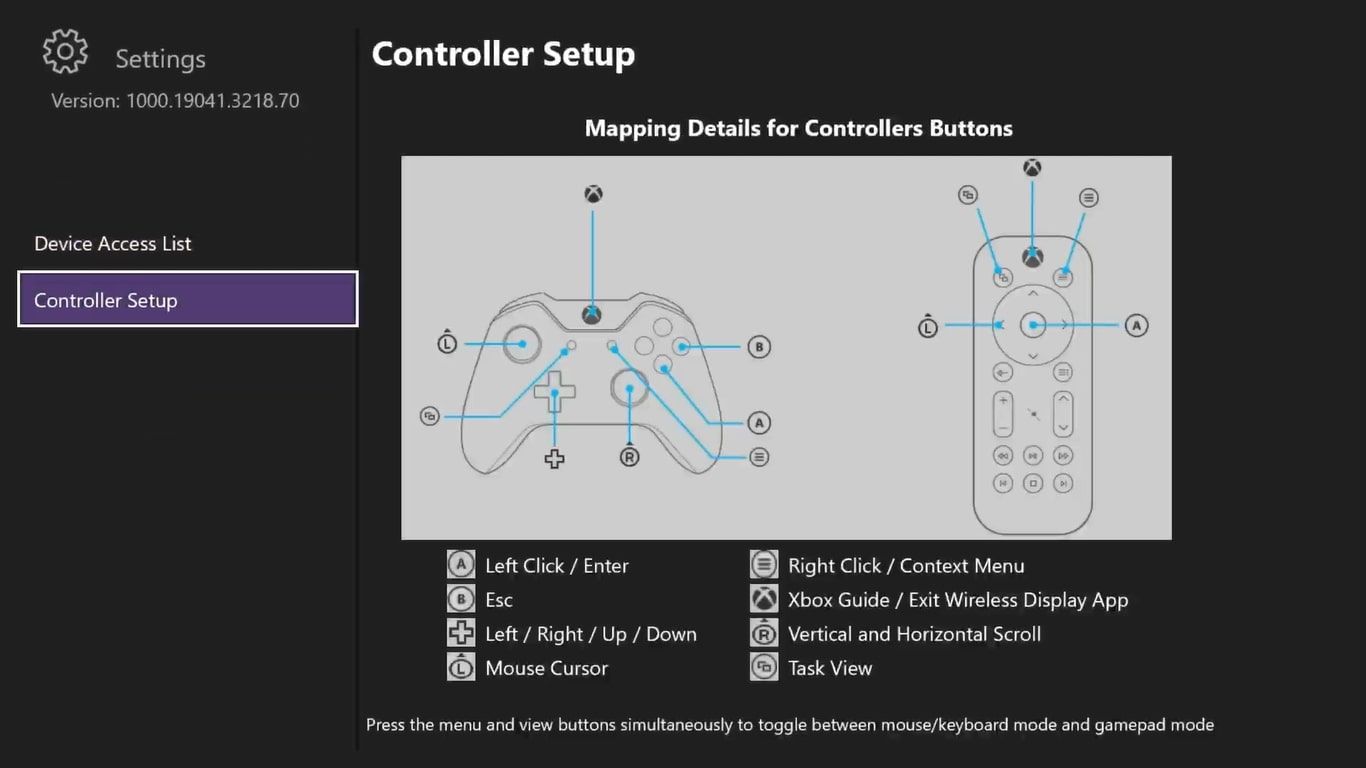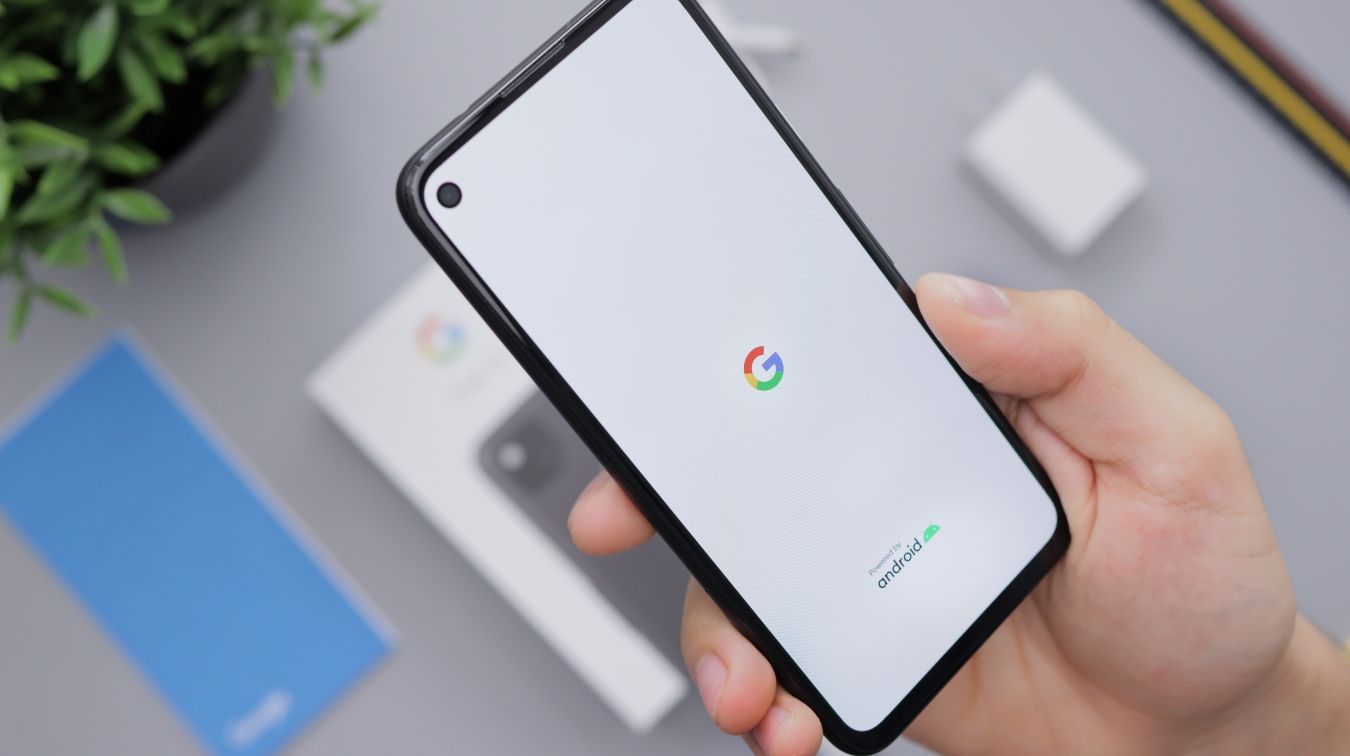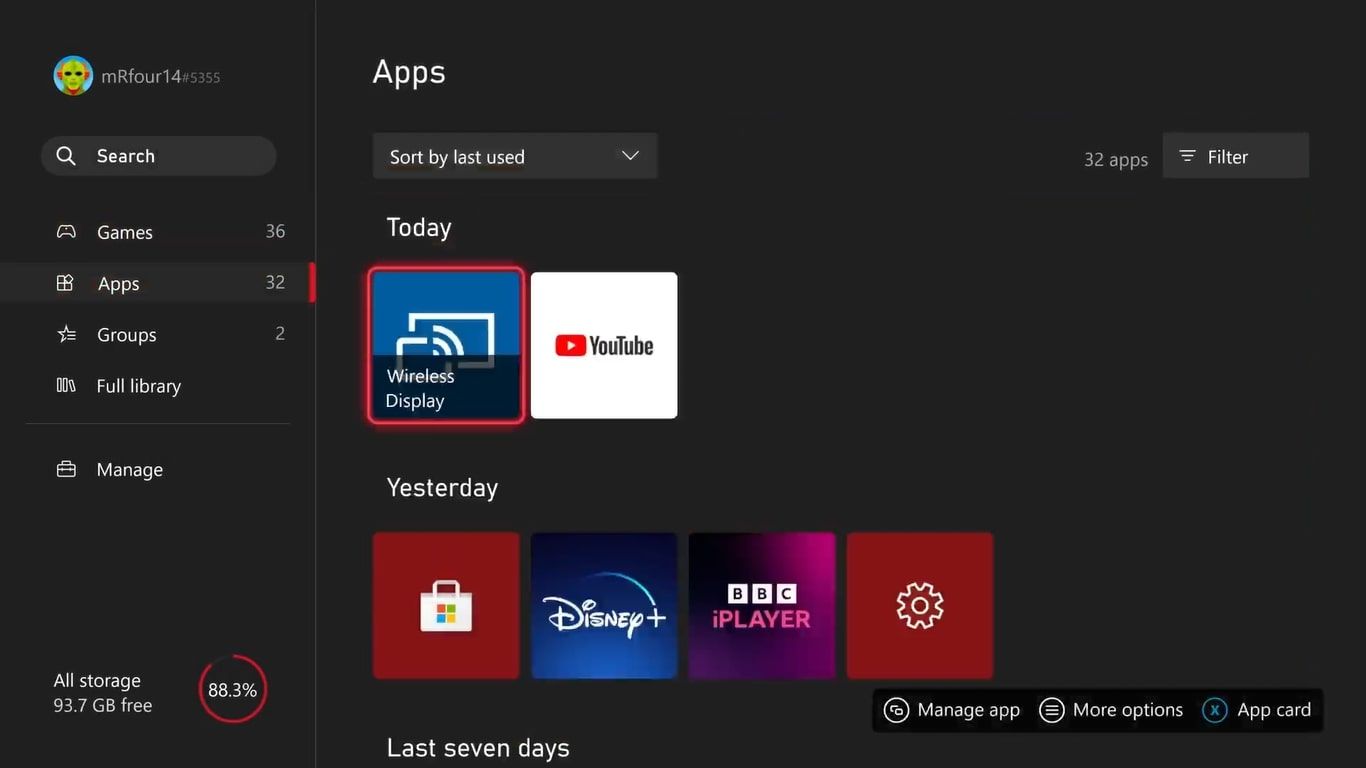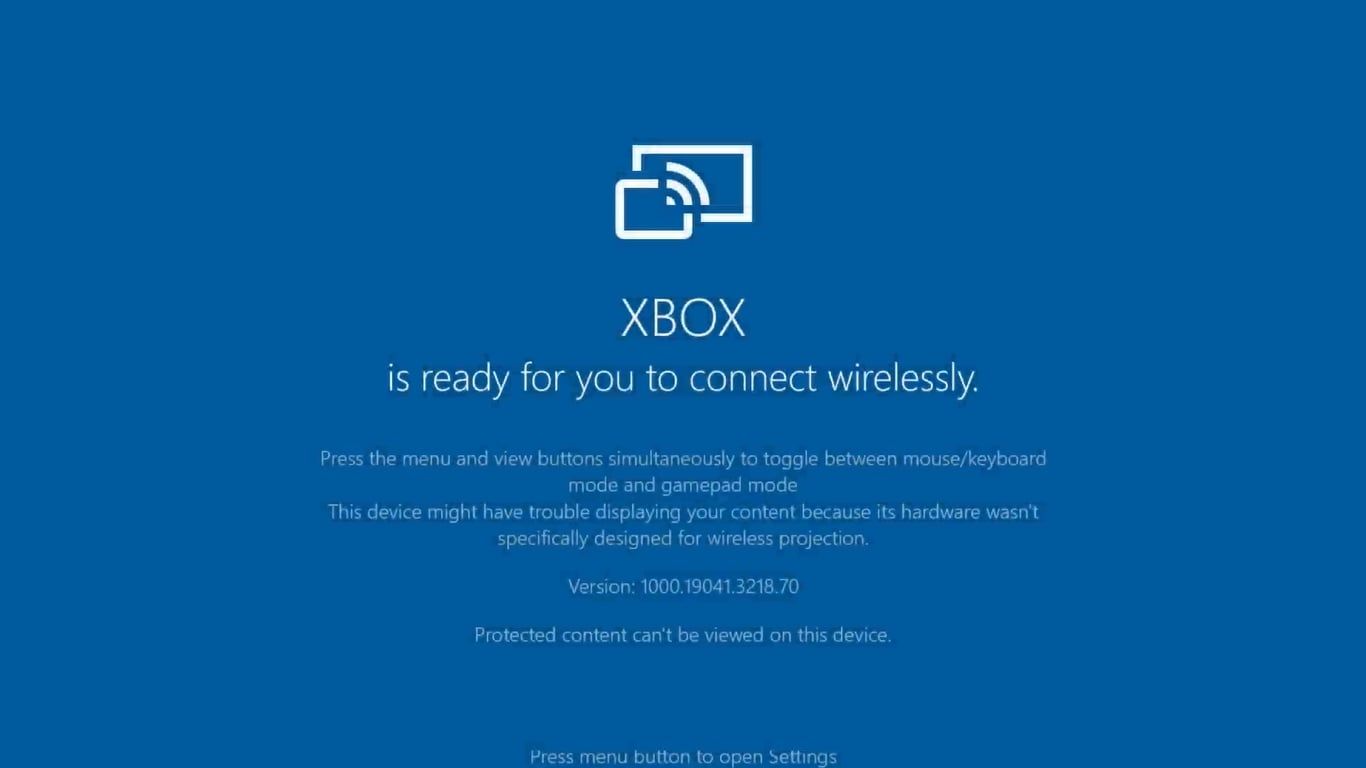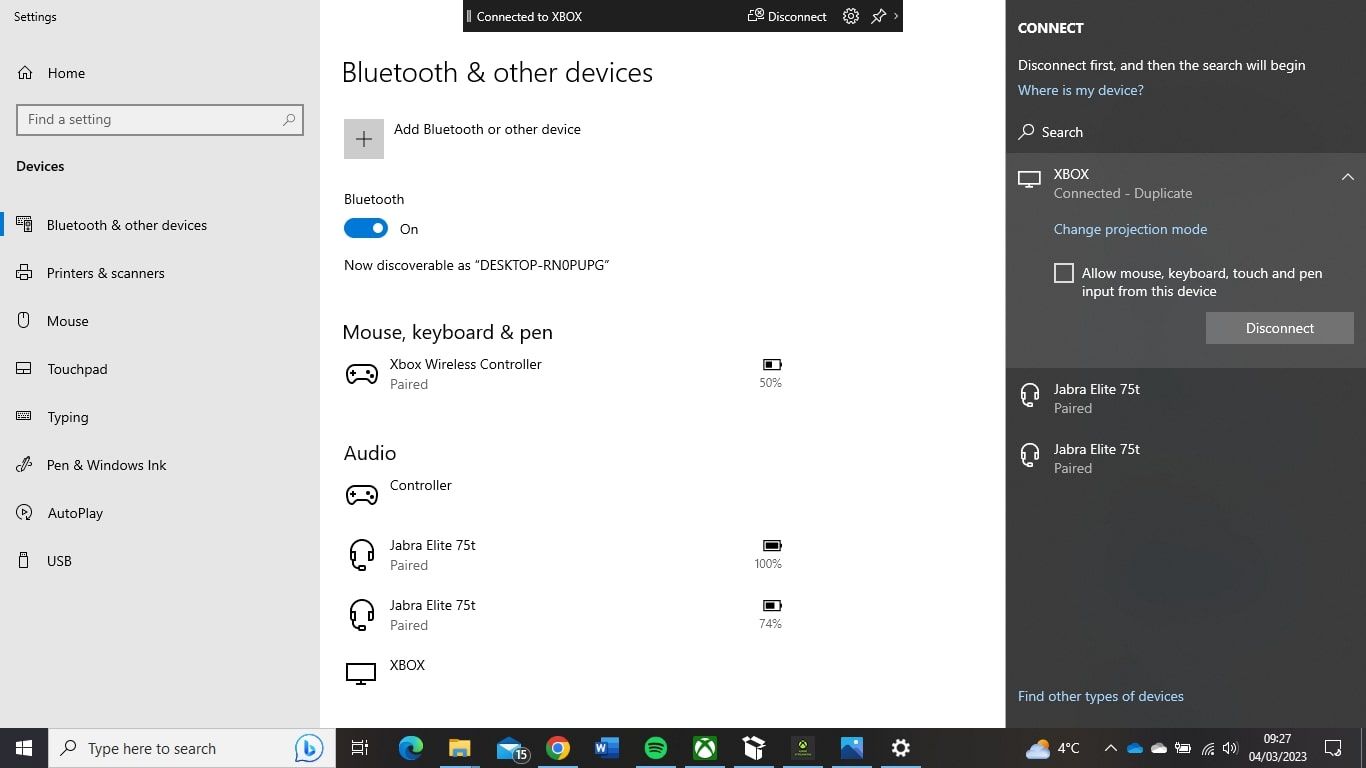Vous pouvez utiliser les consoles Xbox One et Xbox Series X|S de bien d’autres façons que pour jouer. Mais si vous êtes un joueur, vous avez peut-être ignoré la télévision et les autres fonctions multimédias de la première.
Heureusement, si Microsoft est revenu sur l’orientation multimédia de la Xbox One, qui a fortement divisé les joueurs, il a tout de même créé une application qui vous permet d’utiliser votre console Xbox comme un écran externe. Ainsi, si vous souhaitez profiter du contenu multimédia de vos autres appareils via l’écran de votre téléviseur, vous pouvez le faire avec votre Xbox.
Mais qu’est-ce que cette application exactement, et comment pouvez-vous transformer votre Xbox One ou Xbox Series X|S en un écran externe sans fil ? Nous allons le découvrir.
Qu’est-ce que l’application Microsoft Wireless Display pour Xbox One et Series X|S ?
Pour utiliser votre Xbox One ou Xbox Series X|S comme écran externe sans fil, vous devez d’abord vous assurer que vous disposez de l’application officielle Wireless Display disponible sur le Xbox Store. Cette application vous permet d’envoyer des images, des vidéos ou des médias directement depuis un appareil externe vers l’installation à laquelle votre Xbox est connectée.
Par exemple, si vous avez téléchargé des médias sur un appareil autre que votre Xbox et son espace de stockage, vous pouvez utiliser l’application Wireless Display pour diffuser les médias installés et en profiter sur votre Xbox et votre écran de salon. Plus intéressant encore, si vous avez des jeux installés sur votre PC ou d’autres appareils, vous pouvez les transférer sur votre Xbox et même utiliser votre manette Xbox pour jouer à ces titres.
Avec cette application, vous pouvez transférer n’importe quel jeu sur votre Xbox et en profiter, même s’il ne s’agit pas nécessairement d’un titre Xbox. Ainsi, vous pouvez utiliser votre matériel et vos manettes Xbox pour en profiter.
Une autre solution consiste à utiliser des moyens plus universels pour diffuser depuis votre smartphone vers vos consoles Xbox, mais vous perdrez la compatibilité du matériel et des accessoires Xbox offerte par l’application Wireless Display. Cela dit, vos appareils doivent toujours être compatibles avec l’application Wireless Display.
Quels sont les appareils pris en charge par l’application Wireless Display pour la Xbox One et la série X|S ?
Avant de découvrir comment utiliser l’application Wireless Display pour Xbox One ou Xbox Series X|S, vérifiez que vos périphériques externes sont compatibles.
Malheureusement, seuls les appareils fonctionnant sous Windows ou Android sont compatibles avec l’application Wireless Display pour Xbox. Cela est principalement dû au fait que l’application s’appuie sur les systèmes de diffusion pris en charge par Windows et Android, mais qu’elle est incompatible avec la technologie AirPlay d’Apple.
Bien que cela soit restrictif, vous pouvez toujours utiliser Xbox Cloud Gaming sur les appareils Windows, Android et Apple, ce qui vous permet au moins de diffuser les titres Xbox pris en charge sur vos appareils Apple.
Cela dit, l’application Wireless Display reste le moyen le plus simple de diffuser des données depuis des appareils externes vers votre Xbox, et elle est officiellement prise en charge par Microsoft, à condition que vous utilisiez des appareils Windows ou Android.
Comment transformer votre Xbox One ou Xbox Series X|S en écran sans fil
Maintenant que vous savez ce qu’est l’application Affichage sans fil pour Xbox One ou Xbox Series X|S et quels appareils sont compatibles avec elle, vous êtes prêt à utiliser l’application et à transformer votre Xbox en un écran sans fil.
Pour transformer votre Xbox en écran sans fil, vous devez d’abord vous assurer que l’application Affichage sans fil, disponible sur le Microsoft Store ou le Xbox Store, est installée sur votre Xbox. Ensuite, suivez les étapes suivantes :
- Appuyez sur le bouton Xbox de votre manette pour ouvrir le menu guide.
- Sélectionner Mes jeux et applications, suivi de Voir tous.
- Mettre en évidence le Applications et sélectionnez l’option Affichage sans fil.
- Assurez-vous que l’application Wireless Display est ouverte et fonctionne sur votre Xbox One ou Series X|S.
- Vous pouvez maintenant passer à votre appareil externe Android ou Windows et Se connecter ou Cast sur votre Xbox One ou Series X|S.
Notez toutefois qu’en raison des différences entre les appareils Windows et Android, les options de connexion à la Xbox sont différentes. Cast ou Se connecter peut varier légèrement selon le fabricant de votre appareil. Par exemple, Samsung utilise Smart Viewalors que d’autres fabricants Android nomment simplement cette fonction Cast.
Mais si l’application Wireless Display est ouverte sur votre Xbox et que votre appareil externe Android ou Windows est configuré pour être diffusé sur votre Xbox, les appareils se connecteront et votre Xbox affichera le média que vous souhaitez. Et si vous souhaitez ajuster l’entrée de votre manette, il vous suffit d’appuyer sur les boutons Menu et Affichage pour ouvrir l’application Wireless Display. Configuration de la manette.
Plus qu’un simple jeu avec la prise en charge multimédia pour Xbox One et Xbox Series X|S
La Xbox One et la console Xbox Series X|S vous permettent de diffuser du contenu et des jeux à partir d’autres appareils compatibles et même d’utiliser une Xbox contrôlée pour jouer à des titres pris en charge pendant la diffusion, ce qui élargit les façons de profiter de votre Xbox.
Avec la prise en charge de la diffusion en continu de jeux, de contenus via Twitch ou même de la socialisation via Discord, la Xbox offre de nombreuses possibilités de profiter de toutes les formes de contenus et de services via sa plateforme.